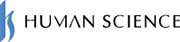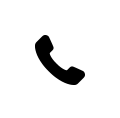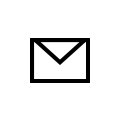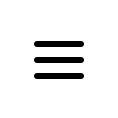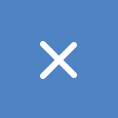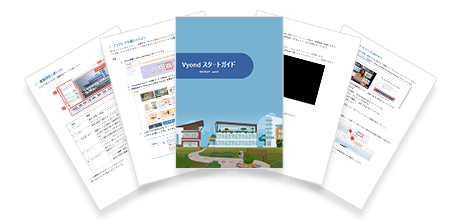2023.10.05
2023.12.20
Vyond Go(AI動画生成)のヒントとベストプラクティス ① Vyond Goの設定ガイドライン
・本記事は、次のVyond公式ブログを参考に執筆しています。
Prompting AI: Getting the Best Results from Vyond Go
・執筆日:参考記事:2023.8.17。本記事:2023.9.16
1. Vyond Goのベストプラクティス:AI動画生成のヒント
動画作成で一番難しいのは、ストーリーの検討など作り始めだと言われています。ただし生成AIを活用すれば、その壁を乗り越えやすくなります。Vyondには、業界初のAIを活用したスクリプトおよびアニメーション動画生成機能Vyond Goが実装されています。このツールを最大限に活用するためのヒントとして、Vyond公式ブログ(Vyond チーム:2023年8月17日)を参考にVyond Goの使い方やコツについて情報をまとめてみました。
初めに、Vyond Goで動画を作成する基本的な手順をご紹介します。まず、プロンプト(指示文)を入力し、オプションメニューから動画の雰囲気、形式、レイアウト、ロケーションを選択します。生成ボタンをクリックすると、わずか数秒で動画とスクリプトが作成されます。クイック編集を使用してその場で調整し、さらに本格的なカスタマイズをすることもできます。
2.AIが統合されたVyond Goの利点
テキストベースのAIツールを活用するためには、プロンプト(指示文)が鍵となります。 ChatGPTなどのAIツールで動画スクリプトを作成してみると、なかなか優れていることがわかります。更に優れたプロンプトを作成するには、かなりの量の詳細情報を追加する必要があるようです。
Vyond Go(ChatGPTを利用)では、プロンプト(指示文)だけではなく、動画の雰囲気などを設定できるため、生成のプロセスを合理化、簡素化することができます。
3.Vyond Goを最大限に活用する方法
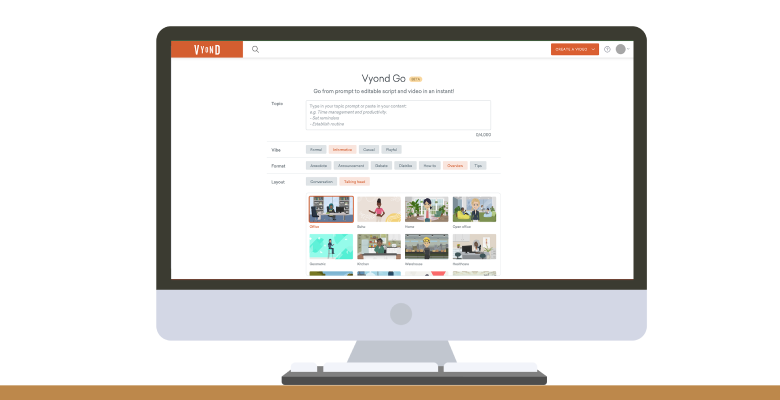
①Topic(プロンプト)指示文の入力
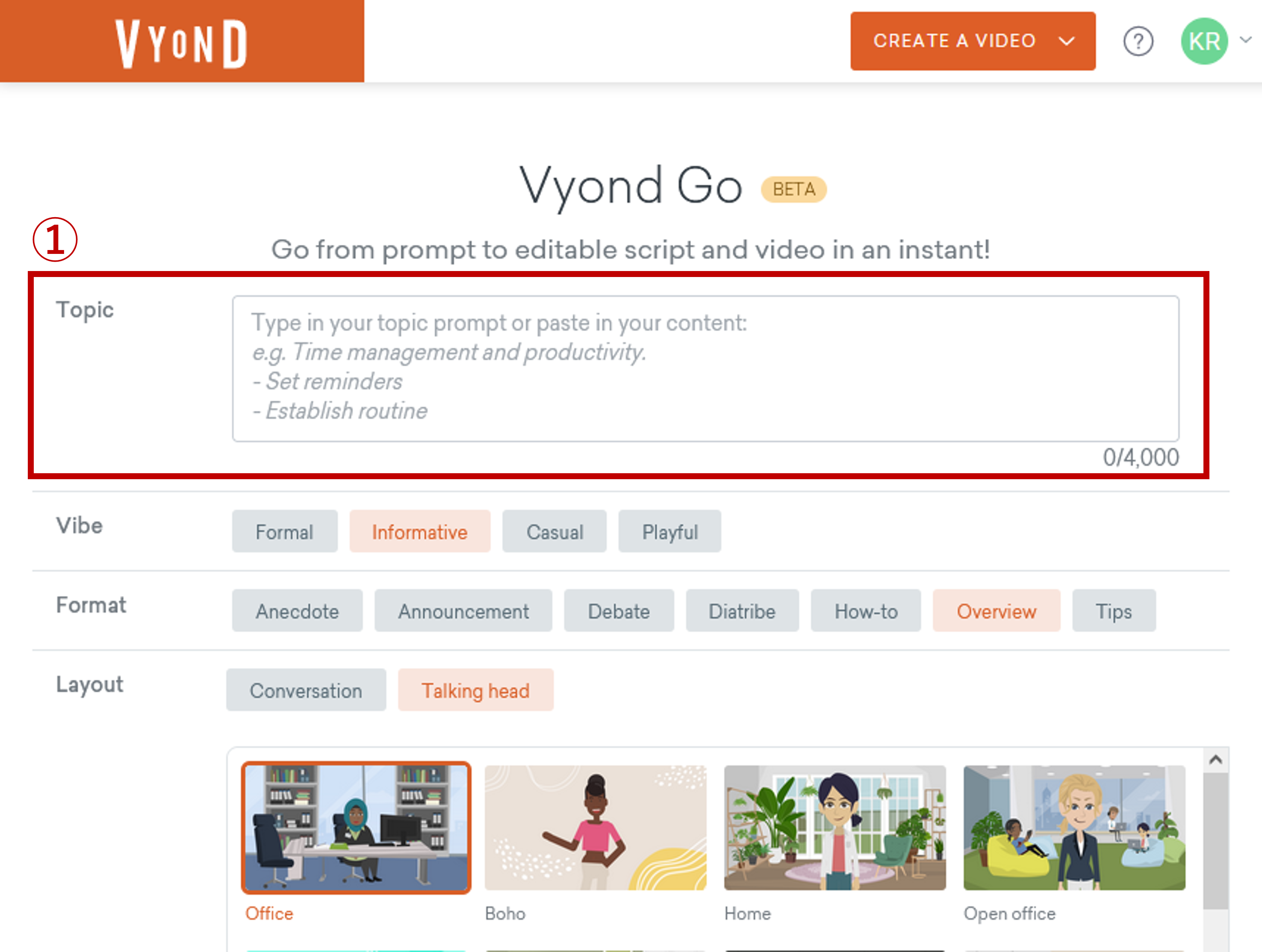
Topic欄に入力するプロンプト(指示文)は、生成される動画に直接影響します。Vyond Goで入力するプロンプトは、2つに分けられます。
1. 概要を入力し、AIを利用してその膨大な学習データに基づいて結果を出力する
2. 動画に含めたい具体的な詳細(説明の要点や手順・ステップなど)がある場合は、概要とともに、それらを指示として入力する
いずれにせよ、プロンプトには少なくとも100文字程度を入力すると、良い結果が得られます。
ヒント:
・使用する言語:日本語での入力が可能です。出力結果を日本語にするには、ProfessionalまたはEnterpriseユーザーである必要があります(その他70以上の言語の中から選択可能)。
・長さ:最大4,000文字まで入力できます。ただし、プロンプトが長くなり文章が複雑になると、結果の品質が低下する可能性があります。
・文書構造:構造化されたプロンプトは、より良い出力に繋がります。
例:「以下のテキストに基づいてL&D動画を作成します:(箇条書きなどで、動画で具体的な情報を記載します)」。
・長さ:プロンプトで長さを指定すること(例:「60秒の動画を作成する」)はまだ機能しません。ただし、プロンプトに長い話を含めると、より長い動画が作成されます。
・裏付けのあるデータ:内容に係わる統計や事実がある場合は、それらをプロンプトに入力します。これにより、AIが未検証のインターネット統計情報を取得する(または何かをでっち上げる)可能性を減らすことができます。
・編集と検証:生成された内容のチェックは必ず実施してください(正確な情報か、受講者の状態に合ったレベルか など)。
②Vibe(雰囲気)の設定
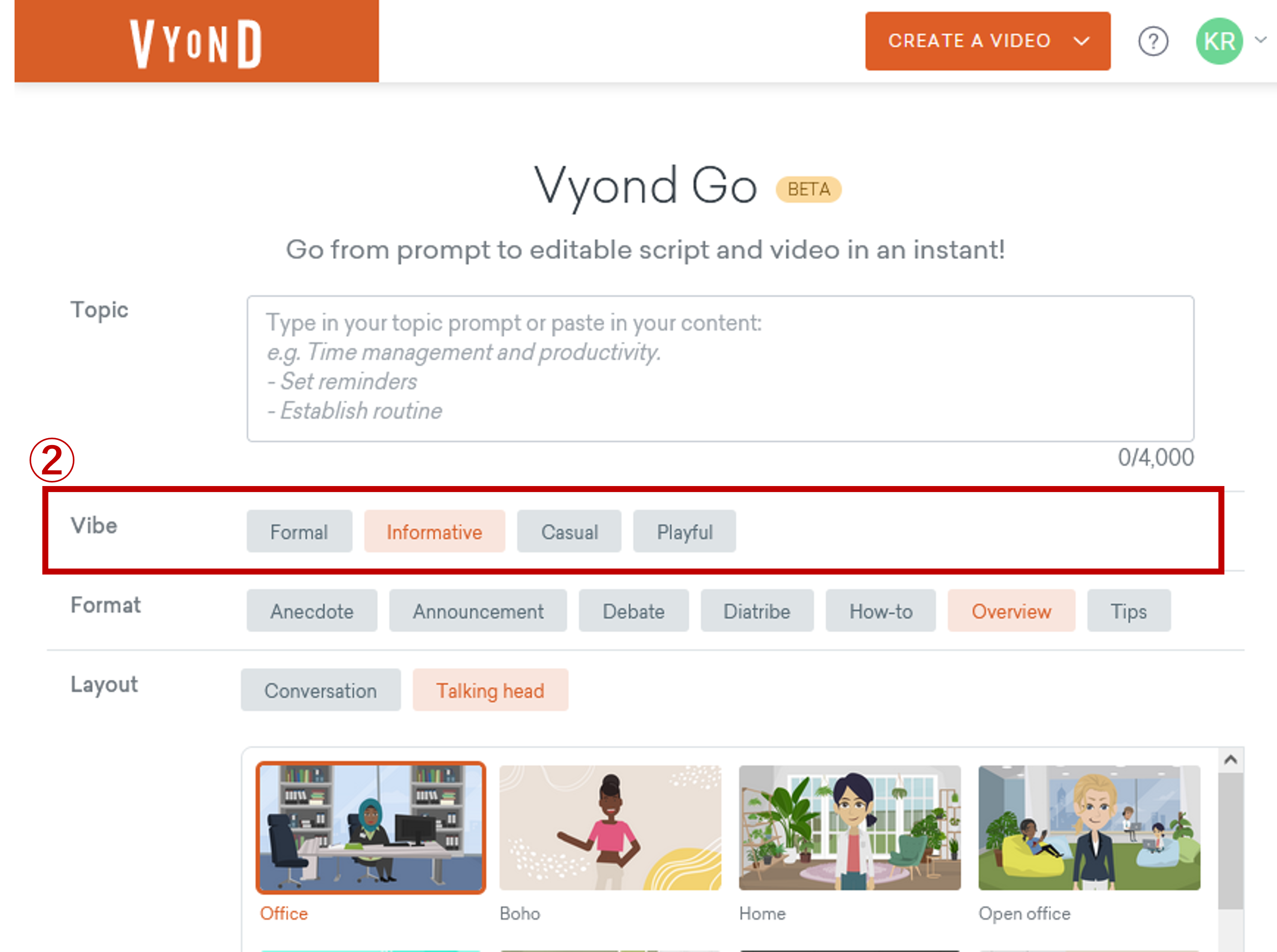
Vibeの選択は、BGMやキャラクターの性格、話し方に影響します。
4つのVibeはそれぞれ以下のような結果に繋がります。
| Vibe | 会話 | 利用シーン |
|---|---|---|
| Formal | ビジネス向けのプロフェッショナルな会話 | 重めの内容であり、ビジネスに適した形で要点を伝えたい場合 |
| Informative | 詳細な会話。構造化された、教育的な会話 | 専門知識について、深い見識に基づく信頼感を表したい場合 |
| Casual | 日常会話 | リラックスしたフレンドリーな雰囲気を表現したい場合 |
| Playful | 口語的で堅苦しくない会話 | 明るい内容で、ユーモアを交えて伝えたい場合 |
ヒント:
・各Vibeに設定された独自のBGMリストからランダムに配置されます。別のトラックを使用したい場合は、編集画面でいつでも変更できます。
・Topic欄に入力するプロンプト(指示文)の記載内容と、Vibeで設定する雰囲気が一致するように注意してください。たとえば、プロンプトに組織変更に関する具体的な情報を記載する場合、「Playful」を選択しても、おそらく期待する結果は得られません。
・一方、非常に短いプロンプトを入力した場合、生成される動画は、選択したVibeに依存することになります。したがって、Vibeに「Casual」を設定した場合は、「組織変更」のような単純なプロンプトを入力すると、「やあ、みんな!私たちの会社についてエキサイティングなニュースがあります!」のような結果になります。
③Format(形式)の設定
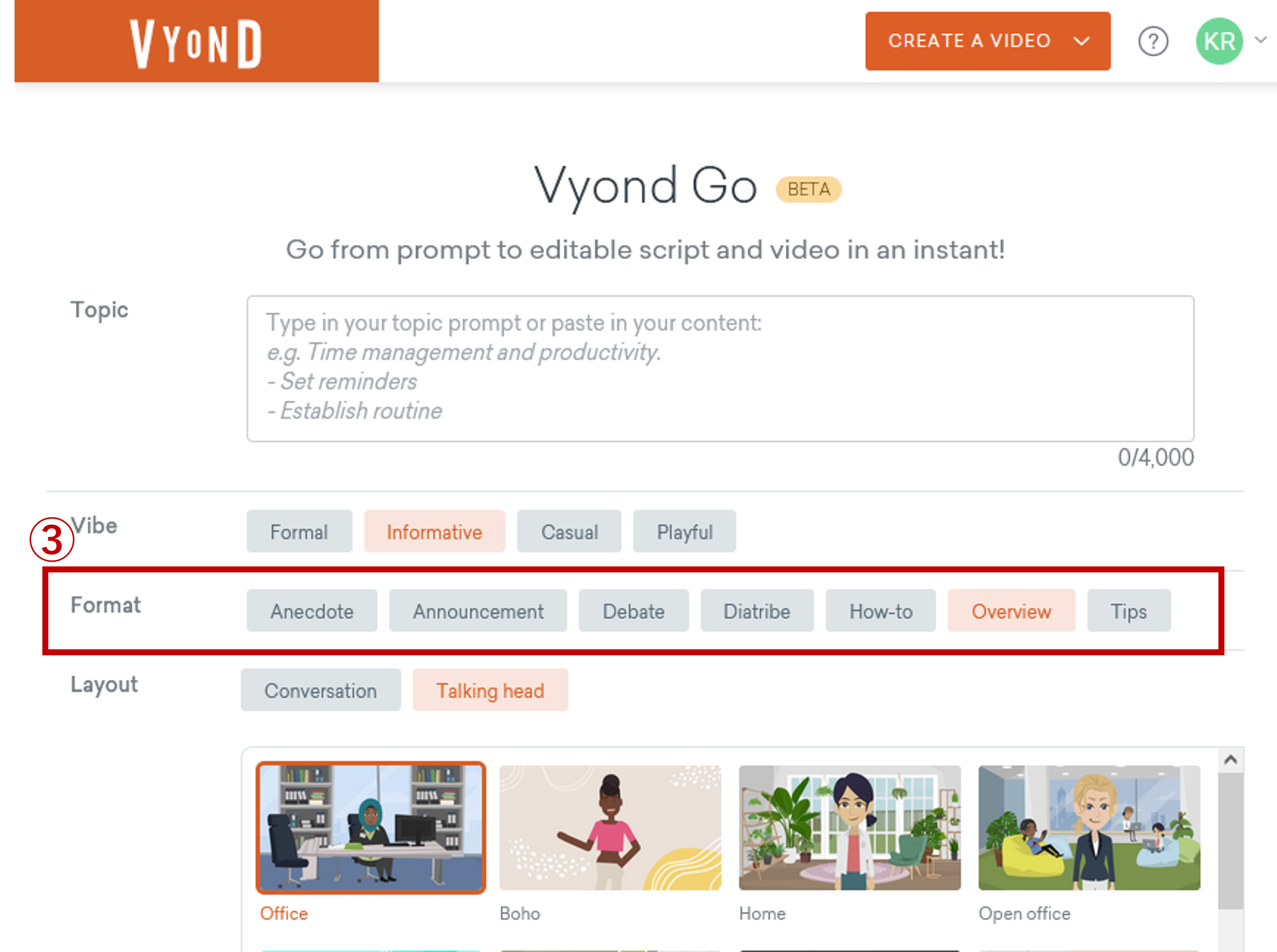
本稿の執筆時点では、Formatの選択項目は7つあります。いずれの形式でも、次の設定項目であるLayoutで、キャラクターの一人語り、または2人のキャラクターによる会話を選択できます。
ここでは、各Formatの概要と、良い結果を得るためにTopic欄(プロンプト)に含めるべき内容をまとめます。
| Format | 概要 | Topic欄(プロンプト)に含めるべき内容 |
|---|---|---|
| Anecdote(小話) | 解決策、登場人物が学んだ教訓などのストーリーを共有 | ・紹介する個人的なストーリーのタイトル ・ストーリーをより現実的なものにするために、実際のストーリーの詳細 ・実際に経験から学んだ教訓 |
| Announcement(お知らせ・発表) | 重要な出来事や変化の説明 | ・お知らせする内容、変更点、想定される影響など ・時期、場所、実施予定の活動内容など |
| Debate(討論) | データや事実ベースの論点を用いて、Topicの内容についてさまざまな視点で議論 | ・議論する内容に対しての登場人物の立場や論点 ・裏付けのある議論内容(必要に応じて) ・裏付けのある反論(必要に応じて) |
| Diatribe(非難・酷評) | Topicの内容について、なぜ不満を感じているかの説明 | ・トピック内容に関する主な不満 ・必要に応じてアンケート結果などの実際のデータ |
| How-to(解決法) | 解決に向けたステップを解説 | ・目標やタスクをステップに分割して記載 ・実行するべきステップの詳細 |
| Overview(概要) | Topicの内容についてTEDトークスタイルのプレゼンテーションで紹介 | ・共有したい知識 ・トピック内容が重要である理由 ・トピック内容に関わる事実 ・その他、紹介するべき事例やデータ |
| Tips(ヒント) | トピックの内容に関するベストプラクティスを提示 | ・共有したい知識 ・すべきこと、してはいけないこと、実際の例などを含む具体的なヒント |
ヒント:
・Topic欄に入力するプロンプト(指示文)は、Format(形式)欄の指定を具体化することを目的として詳細に記載します。例えば、製品の発売についての動画を作成する際、「Announcement」を選択した場合は、日付・時刻、商品の詳細、お問合せ方法などを含めます。また、「How-to」を選択した場合は、説明するプロセスや手順の詳細を含めてください。
・「鳥」のような非常に一般的なプロンプトを入力すると、どのような内容で動画を生成するか、Format欄の設定を参照します。例えば、「鳥」を「Anecdote」で生成すると、鳥に関連した個人的な話(身の上話)が作成されます。「Debate」の場合は、鳥がいかに驚くべき能力を持った生き物かなど、賛否を含めて議論します。
④Layout(レイアウト)の設定
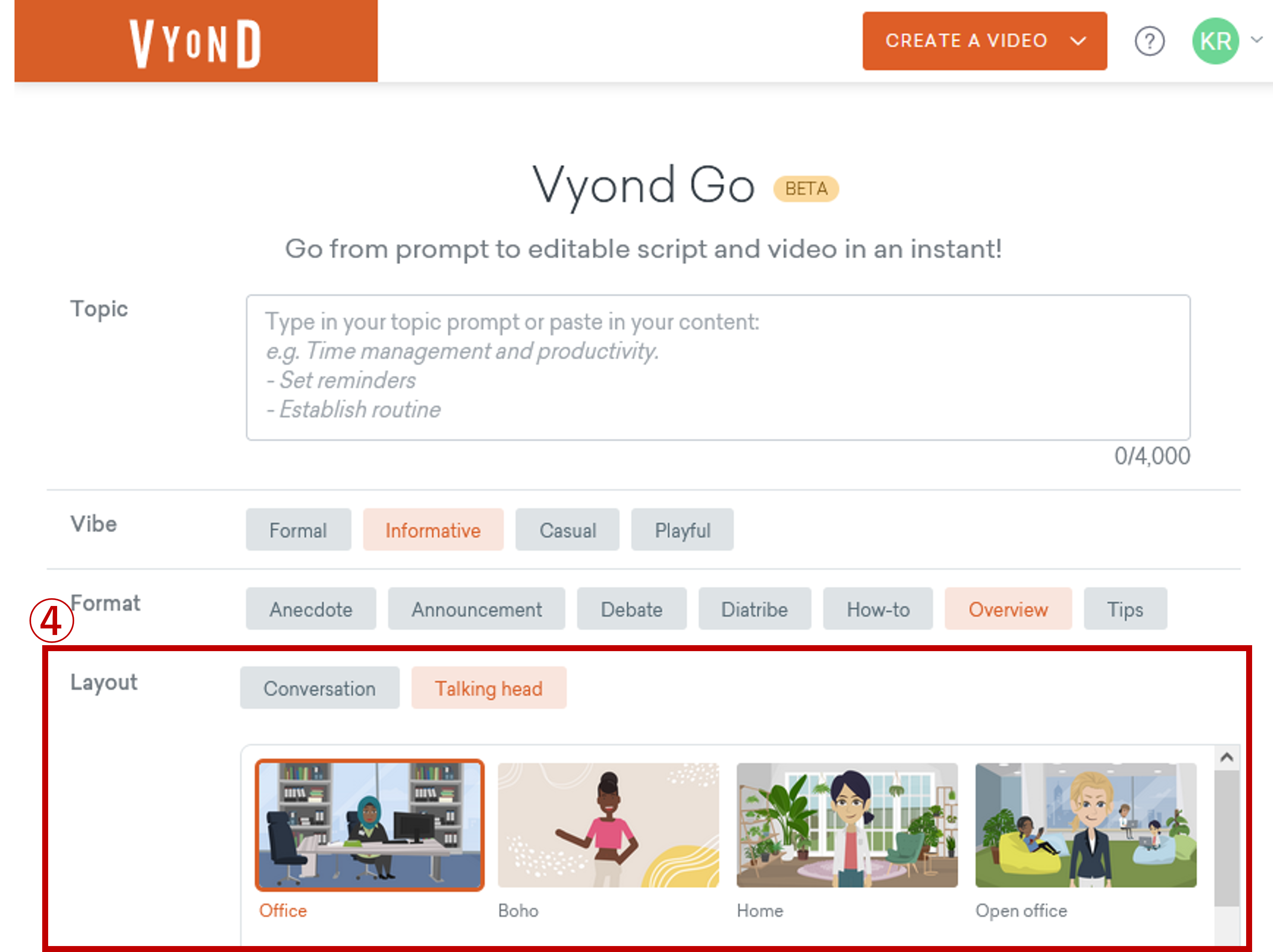
本稿の執筆時点では、Layoutの選択項目は次の2つです。
‐ Conversation:2人の会話
‐ Talking head:1人が聴衆に話しかける
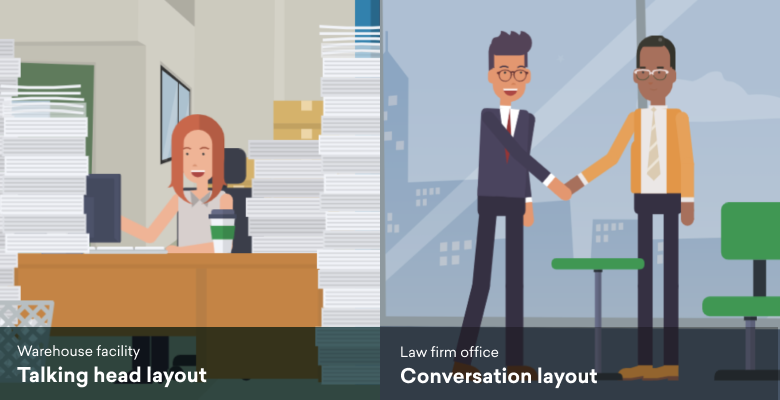
Topic欄(プロンプト)の記載はこの設定に左右されることはありません。
執筆時点では、計55個のLayoutが容易されていますが、順次新しいLayoutが追加されていきます。
ヒント:
・現時点では、トピック欄(プロンプト)で、画面背景などの設定を指示することはできません。
・Vyond Goで動画を生成したあとで編集することで、他の背景を設定するなど様々な変更が可能です。
4.まとめ:Vyond Go用のAIプロンプトの作成
・Topic欄(プロンプト)の長さ:
プロンプト(指示文)の長さは、少なくとも100文字(最大4,000文字まで)を入力します。
・プロンプト(指示文)の構造:
適切に構造化されたプロンプトはAIによるモデリングに役立ち、より良い出力が得られます。
-例:下のテキストに基づいてHR動画を作成します
‒(箇条書きなどで動画のベースとなる情報を記載)
-構造化されていない「意識の流れ」のような長いプロンプトでは、結果の品質が低くなります
・長さ:
動画の長さは指定できません(例:「60秒の動画を作成する」)。ただし、プロンプトに長い要点を追加すると、より長い動画が作成されます。
・キャラクター数:
プロンプトに、登場するキャラクター数を指定しても現在は反映されません。
・事実を提示する:
実際の統計や事実がある場合は、プロンプトに含めてください。AIが未検証のインターネット情報を取得する(または何かをでっち上げる)可能性を減らすことができます。
・論点とFormatやVibeを合わせる:
プロンプトに特定の論点を含める場合は、選択したFormatやVibeの種類に注意します。たとえば、製品の発売についての動画を作成する際、「Announcement」を選択した場合は、日付・時刻、商品の詳細、お問合せ方法などを含めます。また、「How-to」を選択した場合は、説明するプロセスや手順の詳細を含めてください。
・プロンプトを補足するためにFormatなどの設定が活用される:
「鳥」のような非常に一般的なプロンプト(指示文)を入力すると、どのような内容で動画を生成するか、Format欄の設定を参照します。例えば、「鳥」を「Anecdote」で生成すると、鳥に関連した個人的な話(身の上話)が作成されます。「Debate」の場合は、鳥がいかに驚くべき能力を持った生き物かなど、賛否を含めて議論します。
・編集と検証:
生成された内容のチェックは必ず実施してください(正確な情報か、受講者の状態に合ったレベルか など)。
もちろん、Vyond Goで生成した動画は追加で編集を行って、より良いコンテンツに変更していくことができますので、期待通りの生成結果を得られない場合も、目的に合ったコンテンツに調整していくことができます。 次のブログでは、今回ご紹介したプロンプト(指示文)や設定を踏まえて、どのような設定でどのような動画が生成されるか、具体例を含めてみていきましょう。
リンク:Vyond Go(AI動画生成)のヒントとベストプラクティス② Vyond Goの実践例
5.ヒューマンサイエンスを通してVyondを導入するメリット
ヒューマンサイエンスを通してVyondを導入するメリットを紹介します。
関連記事:Vyondの各プランの機能と価格を徹底解説!直接購入と代理店の違いとは
・サポートの充実
購入前後の手続きサポートはもちろん、Vyond提供元とのやり取り(英語)や、お客様のご要望に対する教育コンテンツの提案から制作についてサポートできます。
> Vyond(アニメーション制作)販売
・eラーニング制作の実績が多数あります。ノウハウを活かした効果的なアニメーション制作代行もVyondに限らず、これまで多くの実績があります。 > Vyond アニメーション制作代行
また、ヒューマンサイエンスでは、教育コンテンツの内製支援からアニメーション動画や教材の制作代行まで、教育コンテンツに関連する様々なサービスを提供していますので、ぜひご相談いただければと思います。Vyondを利用した制作はもちろん、それ以外の様々なツールにも対応しています。
> ヒューマンサイエンス:eラーニングサービス
さらに、ヒューマンサイエンスでは、様々な製品やサービスのマニュアル制作も多くの実績があります。その中にはマニュアルに付随するものとして製品やサービスの紹介動画や、ユーザー教育コンテンツの制作実績も多数あります。このようにマニュアルやトレーニングテキストの提案・制作から、教育コンテンツの提案・制作までワンストップでの対応も可能ですので、お気軽にご相談ください。
> ヒューマンサイエンス:マニュアル制作サービス